Premessa
Prima di tutto cos’è il bokeh?
Molti di voi lo sapranno già, ma per i neofiti, possiamo definirlo in generale come la resa delle aree fuori fuoco di una immagine.
Aree che si sceglie di sfocare di proposito, in modo da esaltare il soggetto a fuoco e dare all’immagine un’atmosfera particolare.
In queste aree sfuocate, una resa speciale la hanno le luci che, a seconda della correzione dell’aberrazione sferica dell’ottica usata, possono risultare in quello che viene definito “buon bokeh” dei punti di luce sfocati e diffusi e nel “cattivo bokeh” dei cerchi luminosi con bordi piuttosto marcati.
Non volendo definire ora quale sia il migliore è però interessante considerare come, con un po’ di creatività, anche un bokeh tecnicamente non ottimo può essere utilizzato per ottenere immagini interessanti.
Oggi in questo tutorial vedremo come creare un bokeh utilizzando photoshop.
Step 1
Create un nuovo documenti in Photoshop, Con i dimensioni abbastanza grandi ( 1900 x 1200 ).Riempite lo sfondo con un colore grigio scuro ( #262626 ).
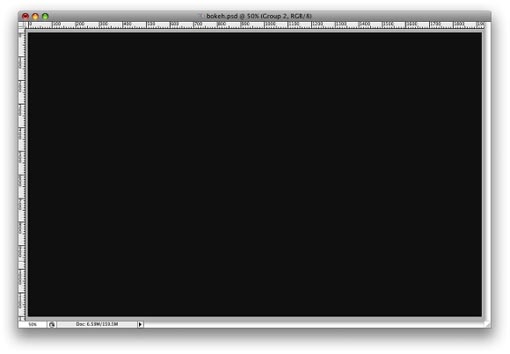
NON utilizzare il colore nero se non l’effetto non funziona.
Step 2
Selezionate lo strumento Ellisse, e create un cerchio.Usate il nero come colore.Click destro sul livello => Opzione di fusione => Predefinite => Fusione Avanzate e impostate l’Opacità Reimpimento a 50%.Dopo questo selezionate Traccia:
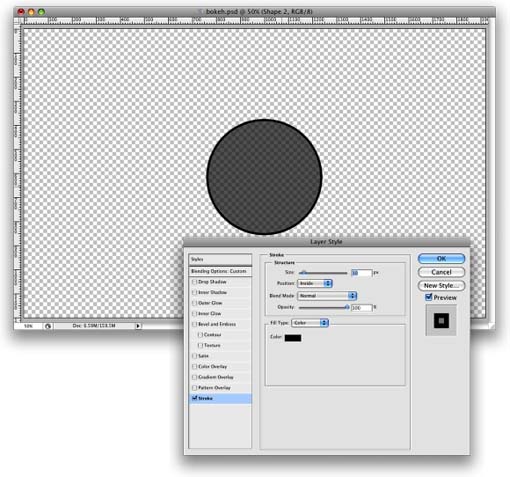
- Dimensione: 10px
- Posizione: interno
- Colore: nero
Step 3
Selezionate la forma e andate su Modifica > Definisci pennello predefinito.
Rinominate il pennello e siamo apposto.
Avete un nuovo pennello
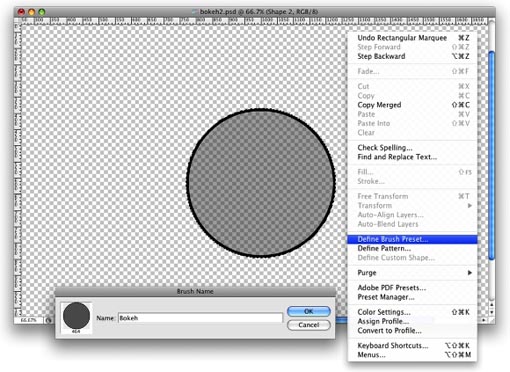
Step 4
Andate su Finestra => Pennello ( F5 ).
La prima cosa che dovete fare è selezionare il vostro pennello che avete creato prima.
Selezionate spaziatura perche è molto importante e impostatela a 100%.Adesso selezionate:
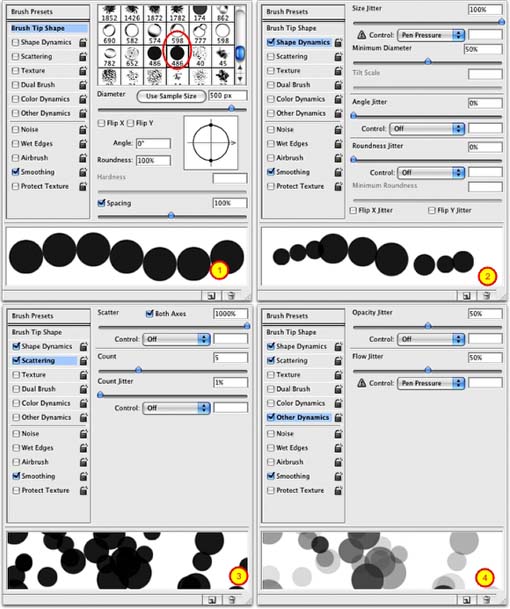
Dinamica Forme:
- Variazione dimensione: 100%
- Controllo: Pressione penna
- Diametro minimo: 50%
Dispersione:
- Selezionate Entrambi gli assi e 1000% come valore
- Controllo: disattivato
- Conteggio: 2
- Variazione Conteggio: 1%
Altra dinamica:
Step 5
Prima di iniziare a disegnare i nostri bokeh andiamo a creare un nuovo livello e riempitelo col nero, click destro Opzione di fusione => Sovrapposizione Sfumatura.
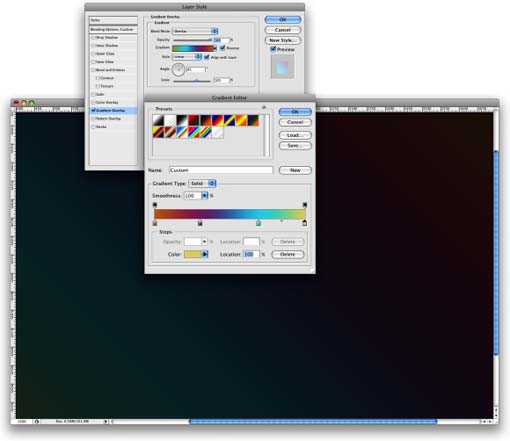
Metoto di fusione: Sovrapponi
- Opacità: 100%
- Angolo: 45°
- Colori: #d27e34 #9b3b81 #1bdaeb #efd003
Step 6
Craete un nuovo gruppo , rinomenatelo in Bokehs e cambiate il metodo di fusione del gruppo in Colore scherma.
Dopo, create un nuovo livello.
Scegliete il bianco come colore e selezionate lo strumento pennello.Adesso disegnate qualque ellisse utilizzando i vostro pennello personalizzato.Per questo primo livello utilizzate una dimensione grande come 500-600px.
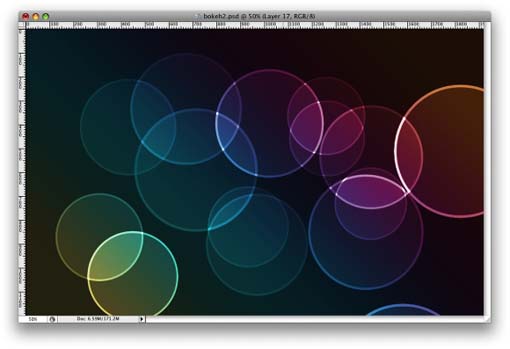
Step 7
Selezionate Filtro = > Sfocatura => Controllo sfocatura.Per questo primo livello impostate il raggio a 20px.
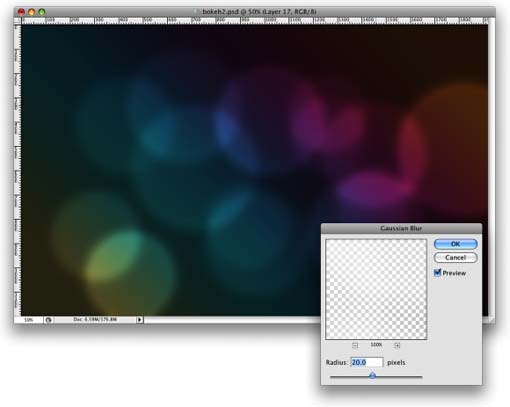
Step 8
Create un altro livello, e disegnate ancora qualque ellisse utilizzando una dimensione piu piccola di quella prima, dopo applicate sul livello l’effetto Controllo sfocatura e 4 px come valore per il raggio.
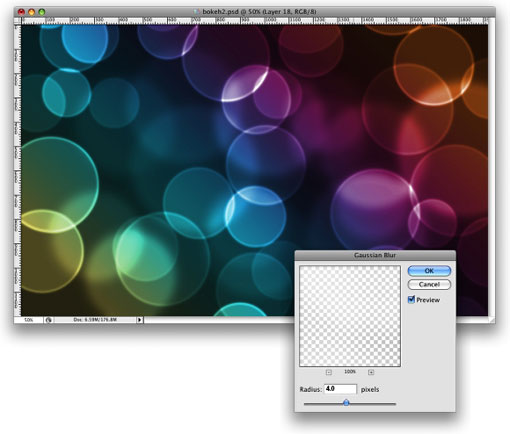
Step 9
Create un altro livello e ripetete gli stessi passi di prima ma con una dimesione piu piccola per il pennello.Applicate anche su questo livello Controllo sfocatura ma con solo 1px di raggio.
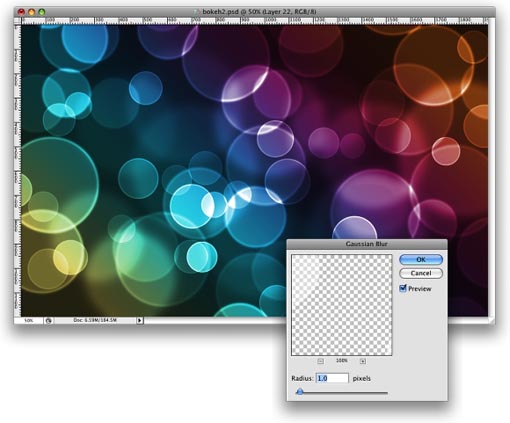
Aggiungendo il vostro logo , l’immagine è pronta.

Tutorial ispirato da Abduzeedo